淘宝手机千牛怎么上架商品 手机千牛发布新商品步骤
日期: 来源:小麦安卓网
在如今的电商时代,淘宝平台已经成为了许多商家的首选销售渠道,而要在淘宝上成功上架商品,手机千牛无疑是一个不可或缺的工具。通过手机千牛,商家可以快速、便捷地发布新商品,提高商品曝光度,吸引更多潜在客户。接下来我们将详细介绍手机千牛上架商品的步骤,帮助商家更好地利用这一工具,提升销售业绩。
手机千牛发布新商品步骤
操作方法:
1、手机下载千牛,然后点开首页,点击商品。
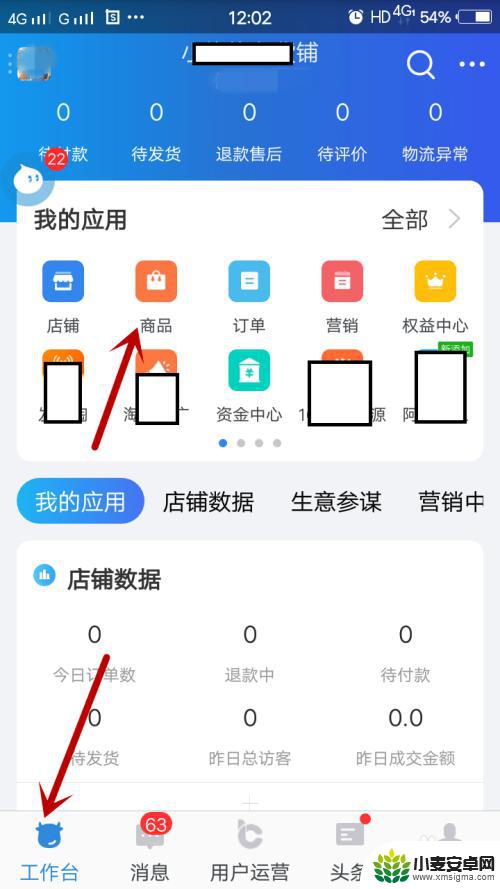
2、跳到下一个页面,点击发布商品。
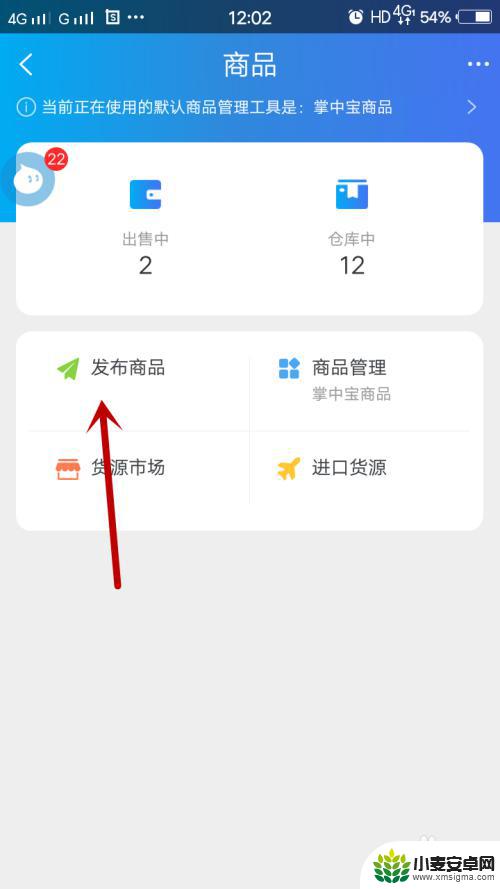
3、开始发布商品,从商品名字开始编辑。在摄像头处点击进入相册添加商品的图片。
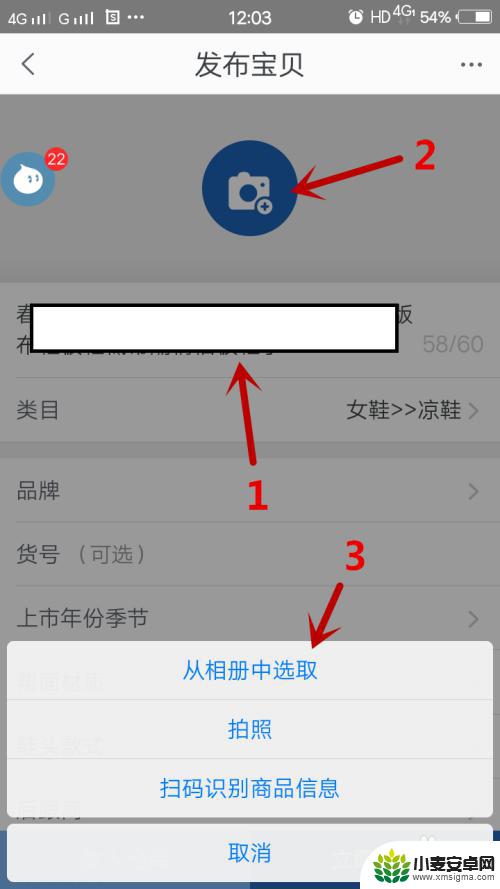
4、在相册选好图片,点击确定即可。
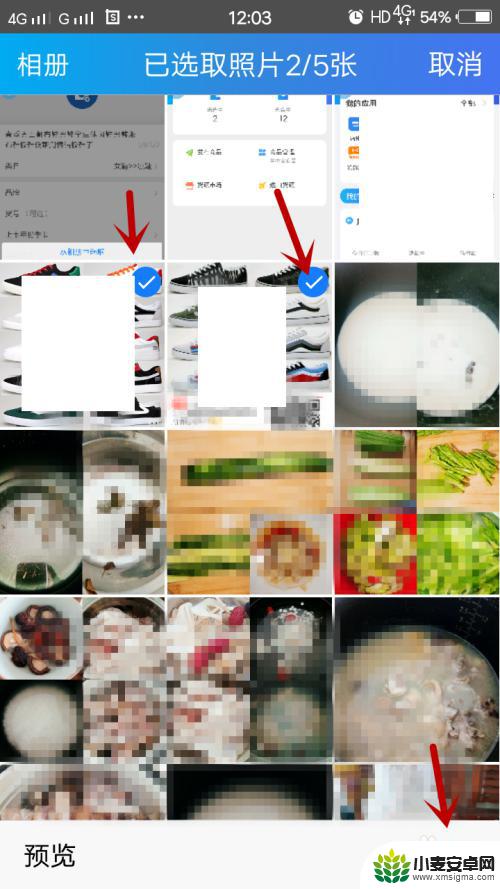
5、然后回到发布商品页面,按照顺序一直点下去,根据商品的品牌、类型等选填。
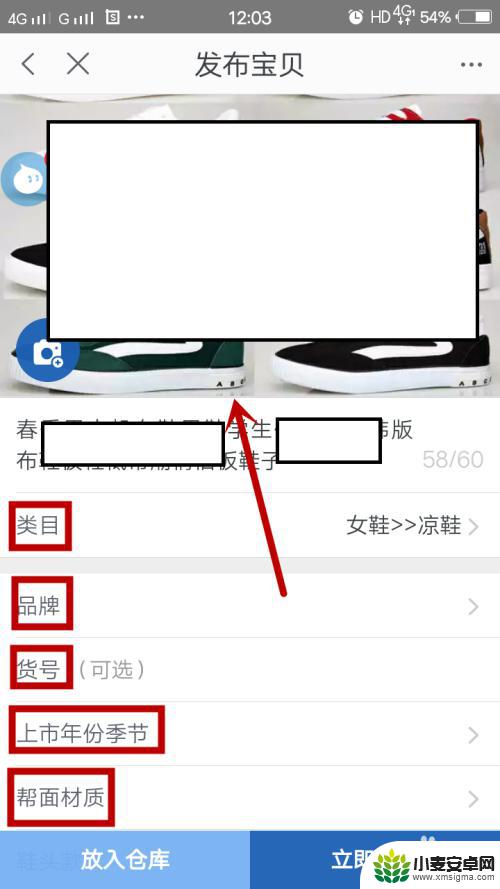
6、拿到底部,会有商品规格,将主要的颜色选好,然后是码数。
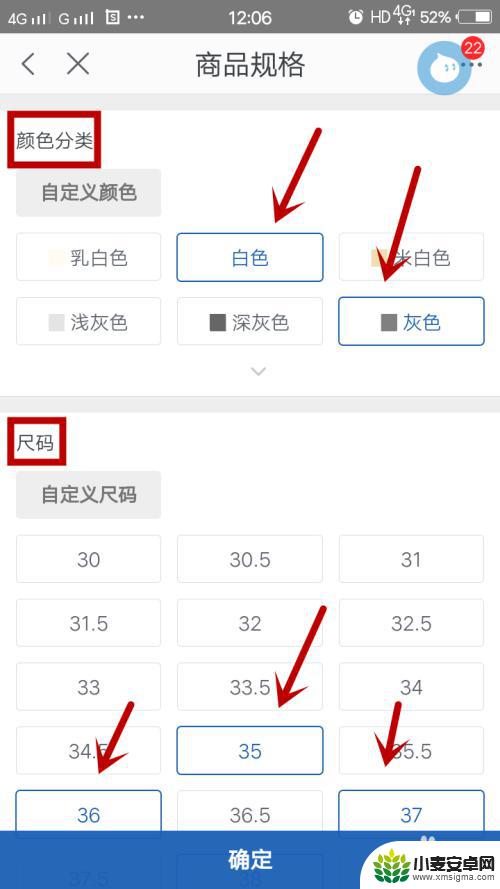
7、再往下拉,填充商品的各种颜色的价格,使用批量填充的方式来完成。
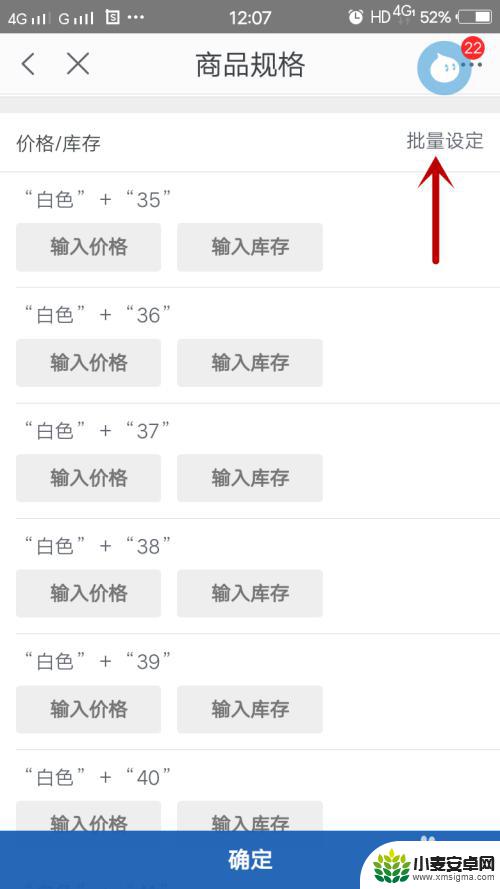
8、输入价格,每个规格的库存,完成后点击确定。
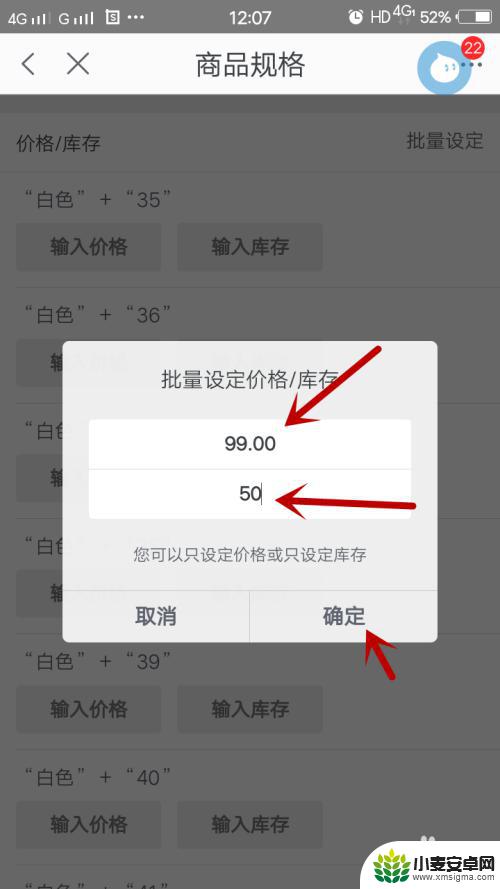
9、填充后可以看到详细数据,确定无误就点击确定。
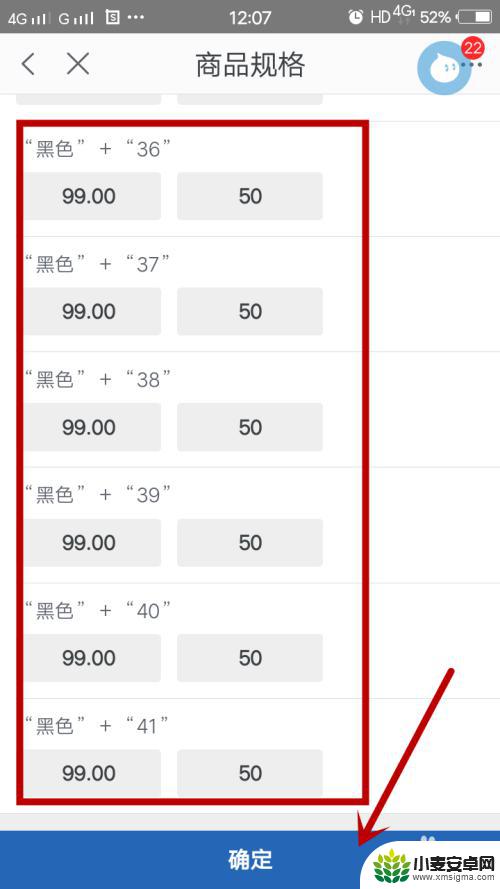
10、继续跳回发布商品页面,点击宝贝描述,描述可以在相册添加相片。
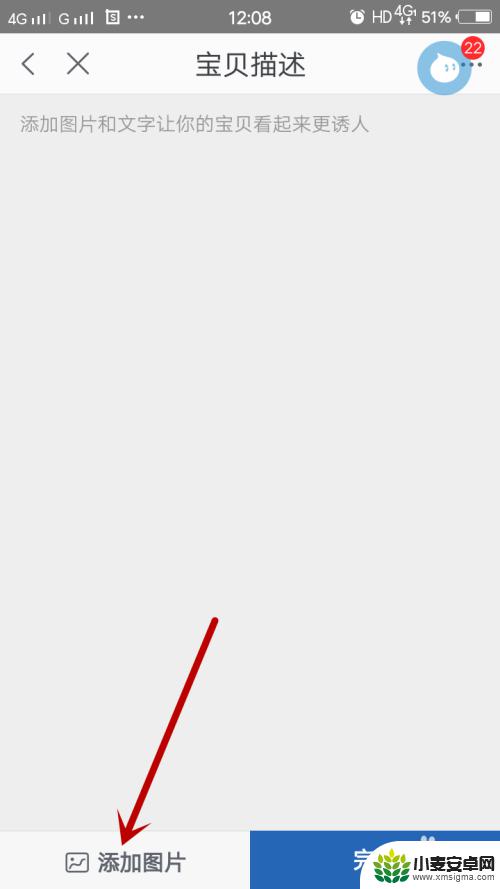
11、从相册中选取,在淘宝页面会出现在标题下部分的。放多点代表性的图片最好了。
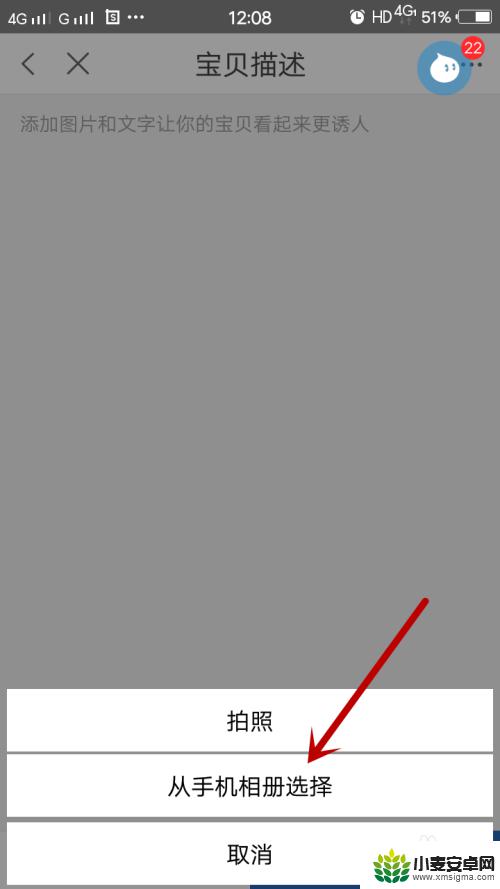
12、选择相册图片。
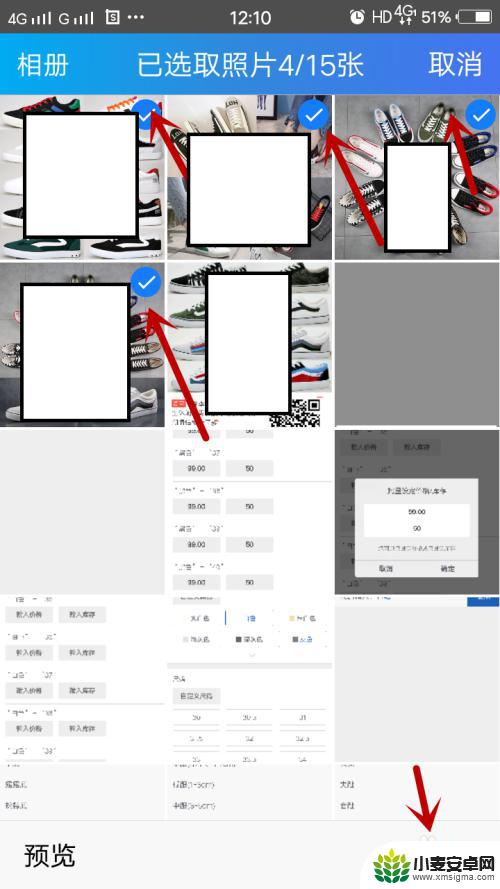
13、全部加载完成后,点击完成。
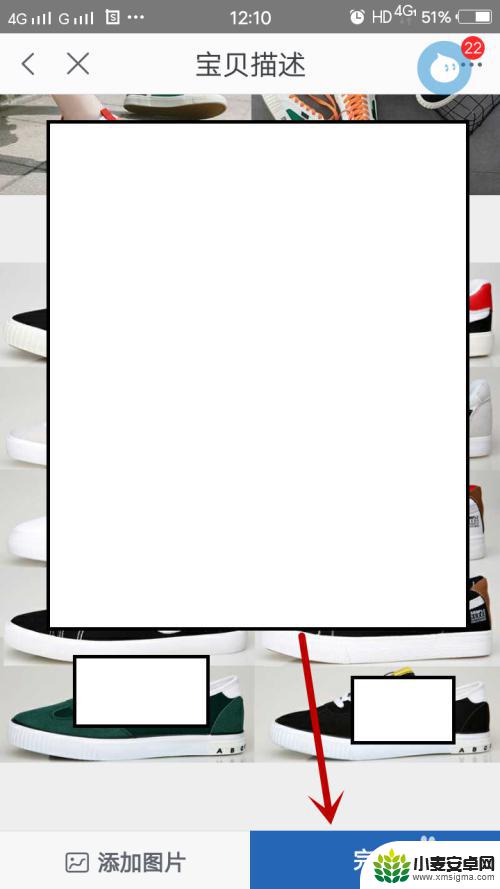
14、继续跳回发布商品页面,选好发货的地址。
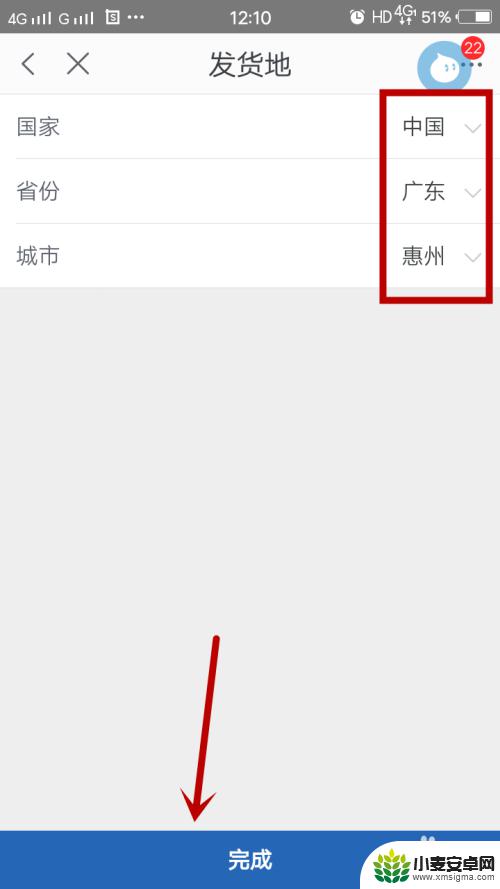
15、全部信息确认无误就点击宝贝发布。
16、然后跳到宝贝管理页面,可以看到出售中的商品就是刚刚发布的已经显示了。说明发布成功了。
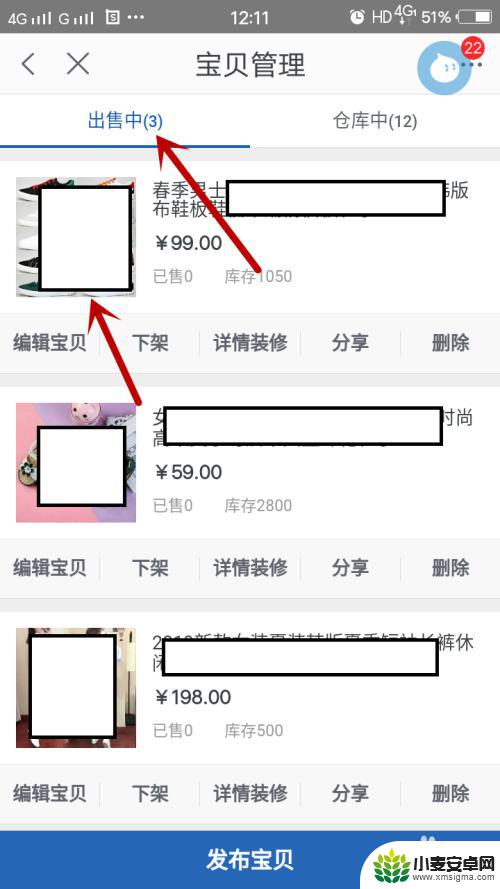
以上就是淘宝手机千牛怎么上架商品的全部内容,还有不懂得用户就可以根据小编的方法来操作吧,希望能够帮助到大家。












